U.S. Robotics 9105 Modem kurulumu nasıl yapılır? U.S. Robotics 9105 Modem kablosuz ayarları nasıl yapılır? U.S. Robotics 9105 Modem Kurulumunu yaparken dikkat edilmesi gerekenler? U.S. Robotics 9105 Modem güncellemesi nasıl yapılır? U.S. Robotics 9105 Modem şifresi nedir? U.S. Robotics 9105 Modem arayüzüne nasıl giriş yapılır? U.S. Robotics 9105 Modem kurulumu resimli anlatım.
Öncelikle modem kablo bağlantılarını dikkatli bir şeklide yaparak modem üzerindeki ışıkların sabit bir şekilde yanmasını bekliyoruz. Sonrasında boş bir internet sayfası açarak sayfanın üst kısmındaki adres satırına 192.168.1.1 yazarak Enter tuşu ile arayüze giriş yapıyoruz. 
Karşımıza kullanıcı adı ve şifre isteyen bir pencere çıkacaktır bu kısımlara küçük harflerle admin yazarak Tamam butonu ile arayüze giriş yapıyoruz. ( Giriş yaptıktan sonra kullanıcı adı ve şifre hata sayfası ile karşılaşıyorsak modeme reset atarak tekrar kurulum yapmanız gerekir konu ile alakalı Modem Arayüz Şifreleri ve İp Adresleri yazımızdan U.S. Robotics 9105 Modem Nasıl Resetlenir? kısmına bakarak yardım alabilirsiniz.)
( Giriş yaptıktan sonra kullanıcı adı ve şifre hata sayfası ile karşılaşıyorsak modeme reset atarak tekrar kurulum yapmanız gerekir konu ile alakalı Modem Arayüz Şifreleri ve İp Adresleri yazımızdan U.S. Robotics 9105 Modem Nasıl Resetlenir? kısmına bakarak yardım alabilirsiniz.)
Arayüz açıldıktan sonra sol kısımda yer alan menüden Begin Quick Setup yazan seçeneğe tıklıyoruz.Açılan sayfada modem ayarlarını yapılandıracağımız bölüm gelecektir.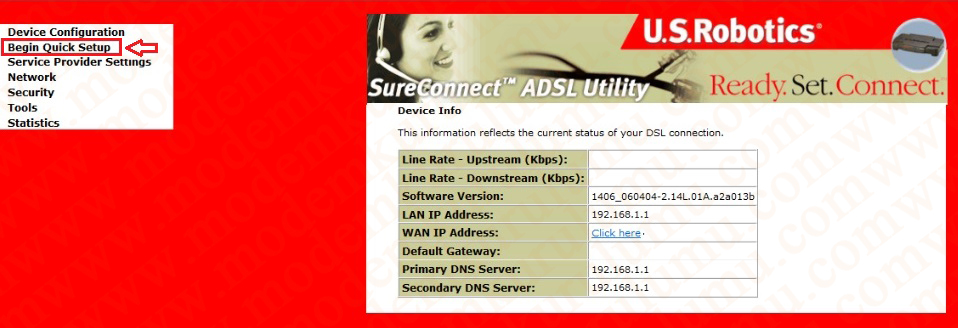 İlke ekranda VPI ve VCI değerlerine resimde belirtildiği gibi 8 ve 35 yazarak Next butonu ile devam ediyoruz.
İlke ekranda VPI ve VCI değerlerine resimde belirtildiği gibi 8 ve 35 yazarak Next butonu ile devam ediyoruz.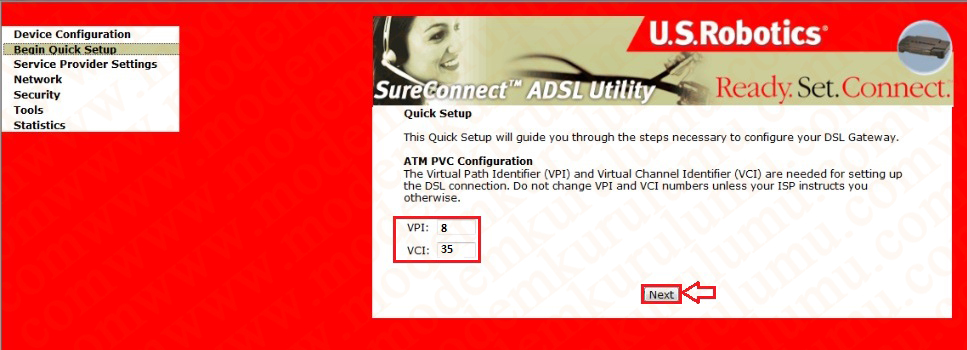 Açılan sayfada ayarlara ulaşmak için WAN Configuration seçeneğine tıklıyoruz.
Açılan sayfada ayarlara ulaşmak için WAN Configuration seçeneğine tıklıyoruz.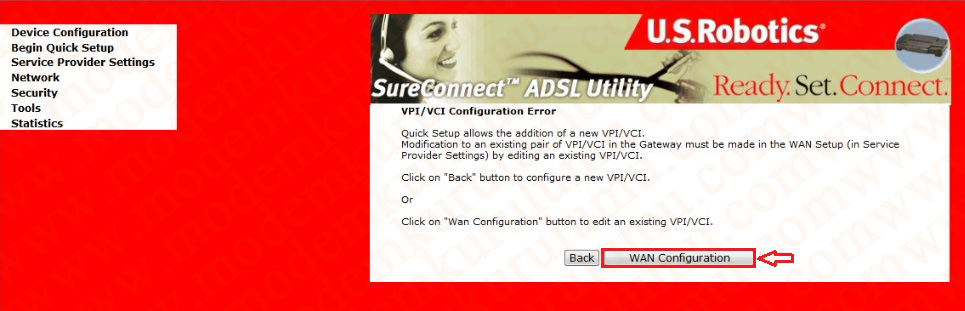 Arayüz ayarları için açılan pencerenin sağ kısmındaki Edit butonuna tıklıyoruz.
Arayüz ayarları için açılan pencerenin sağ kısmındaki Edit butonuna tıklıyoruz.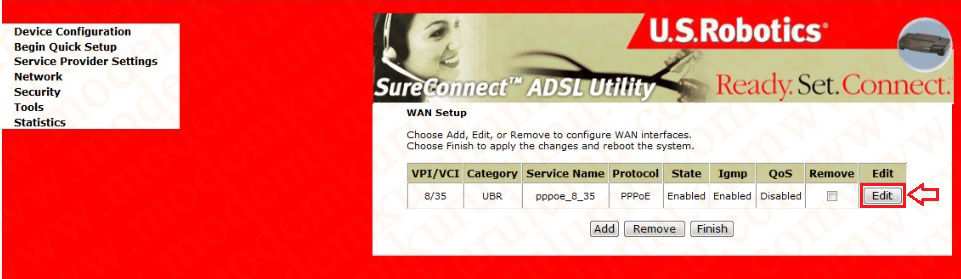 Atm Pvc sayfası açılacaktır resimde belirtildiği gibi ayarları kontrol ederek Next butonu ile ilerliyoruz.
Atm Pvc sayfası açılacaktır resimde belirtildiği gibi ayarları kontrol ederek Next butonu ile ilerliyoruz.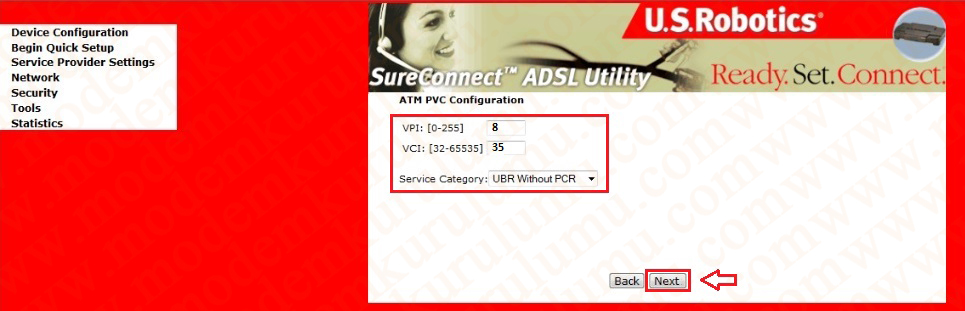 Connection Type sayfasında PPP over Ethernet ve LLC/SNAP BRİDGİNG seçeneklerini seçerek Next butonu ile devam ediyoruz.
Connection Type sayfasında PPP over Ethernet ve LLC/SNAP BRİDGİNG seçeneklerini seçerek Next butonu ile devam ediyoruz.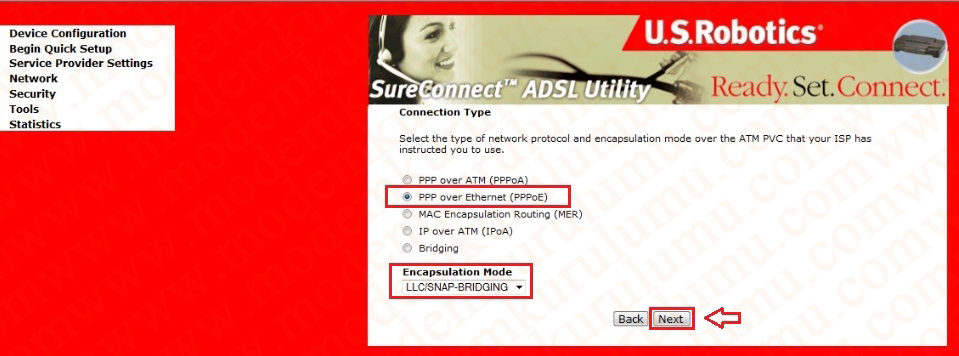 Kullanıcı adı ve şifre ekranı gelecektir bu ekranda internet servis sağlayıcınızdan aldığınız Adsl Kullanıcı adı ve şifrenizi resimde belirtildiği gibi yazarak Next butonu ile devam ediyoruz.
Kullanıcı adı ve şifre ekranı gelecektir bu ekranda internet servis sağlayıcınızdan aldığınız Adsl Kullanıcı adı ve şifrenizi resimde belirtildiği gibi yazarak Next butonu ile devam ediyoruz.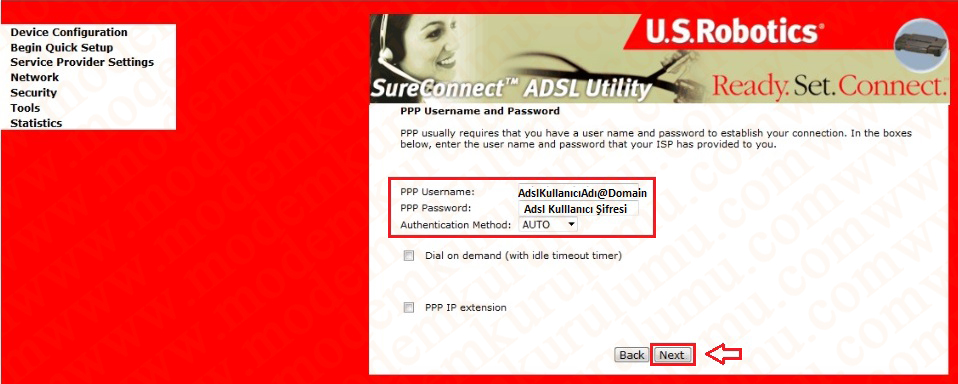 Sonraki sayfada IGMP ve WAN servislerini etkinleştirerek Next butonu ile kontrol sayfasına geçiyoruz.
Sonraki sayfada IGMP ve WAN servislerini etkinleştirerek Next butonu ile kontrol sayfasına geçiyoruz.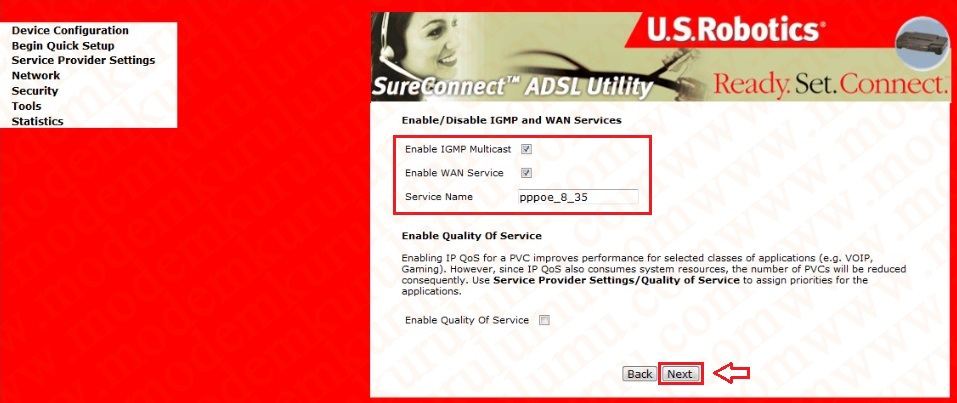 Kontrol sayfasında yaptığımız ayarları kontrol ederek Apply butonu ile kurulum işlemini tamamlıyoruz.Sayfa yeniden yüklendikten sonra modeminizi güç tuşuna basarak kapatıp tekrar açabilirsiniz.Modemin üzerinde bulunan ışıklar sabitlendikten sonra yazdığınız bilgiler doğru ise internete giriş yapabilirsiniz.
Kontrol sayfasında yaptığımız ayarları kontrol ederek Apply butonu ile kurulum işlemini tamamlıyoruz.Sayfa yeniden yüklendikten sonra modeminizi güç tuşuna basarak kapatıp tekrar açabilirsiniz.Modemin üzerinde bulunan ışıklar sabitlendikten sonra yazdığınız bilgiler doğru ise internete giriş yapabilirsiniz.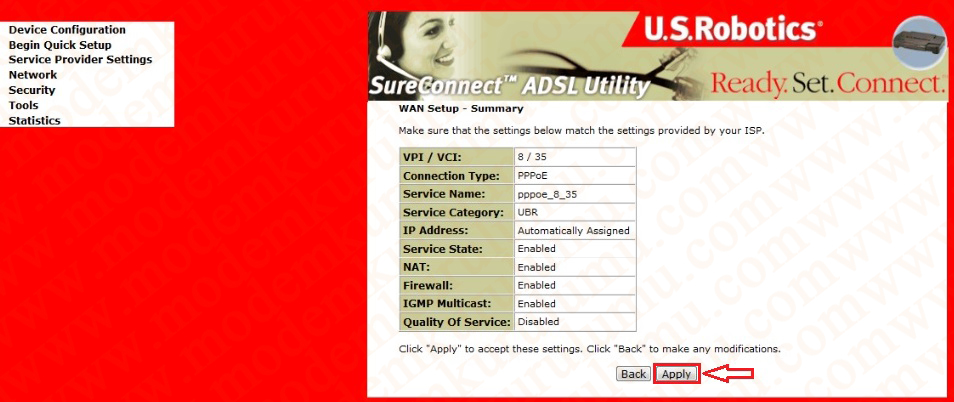
Kurulum adımlarını doğru olarak yaptığınız halde internete bağlanamıyor sanız internet hizmetini almış olduğunuz servis sağlayıcısı ile irtibat kurmanız gerekiyor.
 Modem Kurulumu Modem Kurulumu Hakkında Bilinmeyenlerin Tek Adresi
Modem Kurulumu Modem Kurulumu Hakkında Bilinmeyenlerin Tek Adresi
